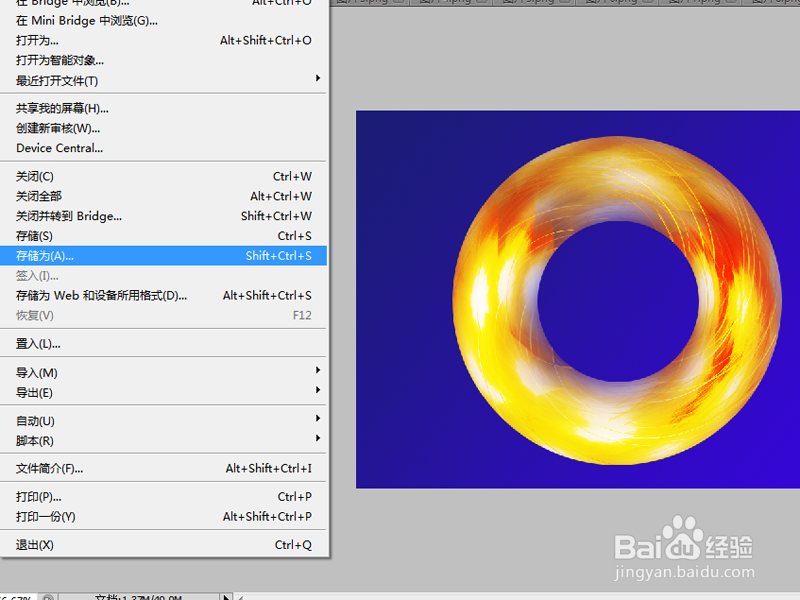如何利用ps制作光环效果
1、首先启动Photoshop cs5,执行文件-新建命令,新建一个大小为800*600,分辨率为72,背景颜色为白色的文档。
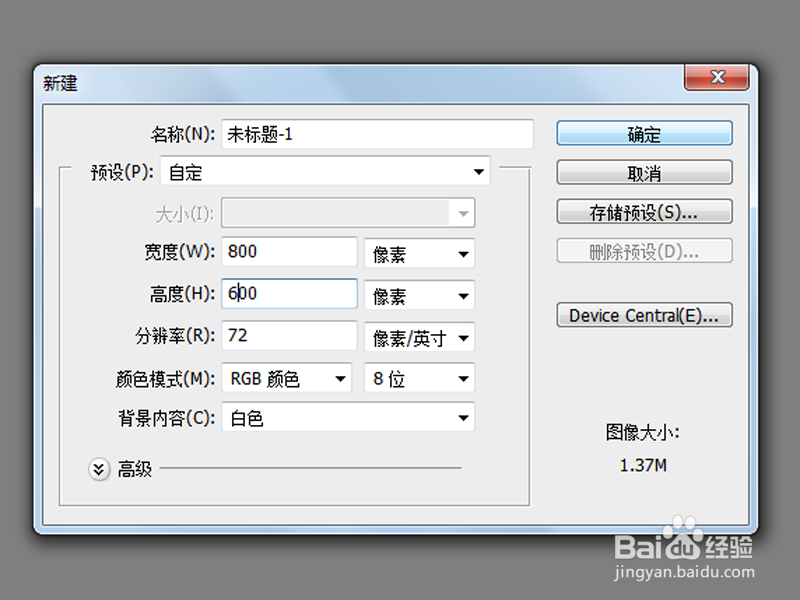
2、新建图层1,执行ctrl+delet组合键填充黑色,执行滤镜-渲染-镜头光晕命令,在弹出的对话框中设置亮度为140,勾选电影镜头,点击确定按钮。
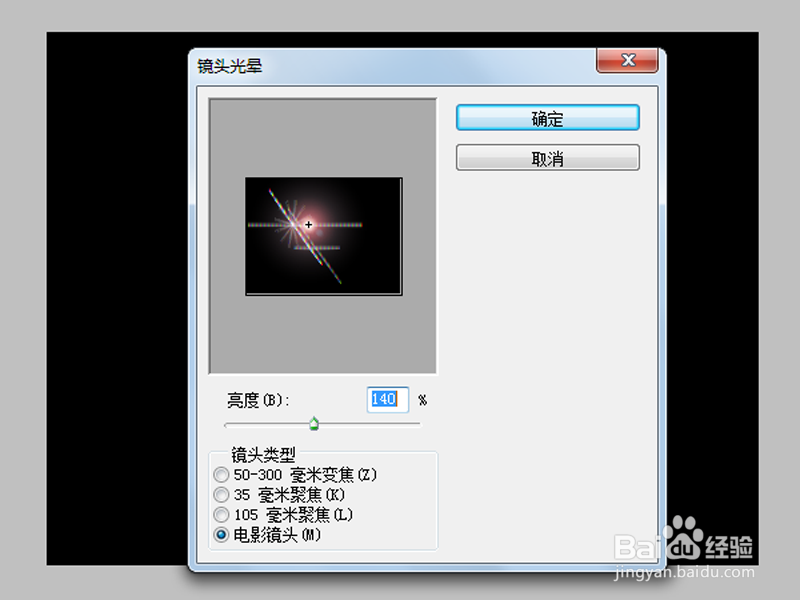
3、执行选择-色彩范围命令,在弹出的对话框中设置容差为200,选择黑色部分点击确定按钮,接着点击delete键进行删除操作。

4、执行ctrl+d组合键取消选区,执行图像-调整-色相饱和度命令,在弹出的对话框中勾选着色,设置色相为32,饱和度为68,明度为20,点击确定按钮。
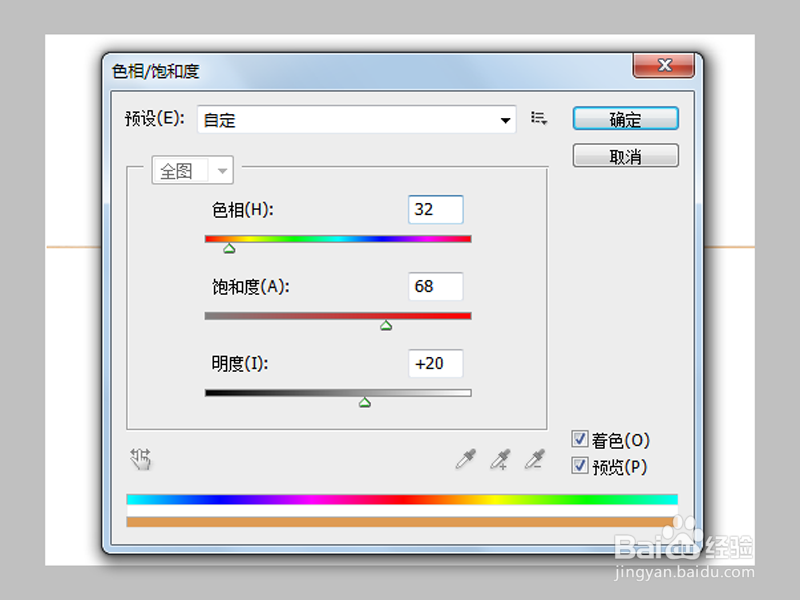
5、双击图层1弹出图层样式对话框,按住alt键拖动本图层选项,拖拽到180,点击确定按钮。

6、隐藏背景图层,在背景图层上方新建图层2,选择工具箱里的椭圆选框工具绘制一个正圆,填充黑色。
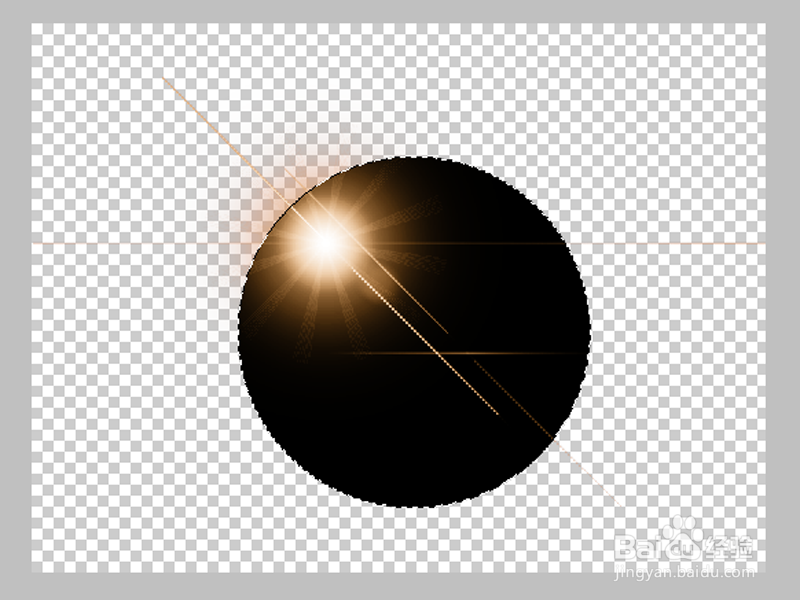
7、接着选择移动工具,按住alt键进行拖拽,拖拽出多余图层,形成一个圆形,查看效果,隐藏图层1,将图层1上面的图层组成一个组。
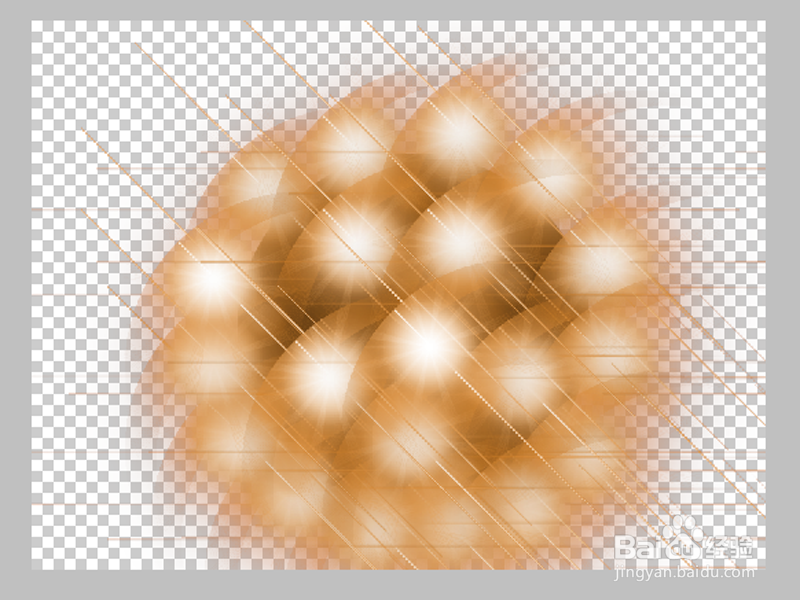
8、执行ctrl+alt+shift+e组合键进行盖印图层,隐藏组,执行滤镜-扭曲-极坐标命令,在弹出的对话框中勾选平面坐标到极坐标选项,点击确定按钮。
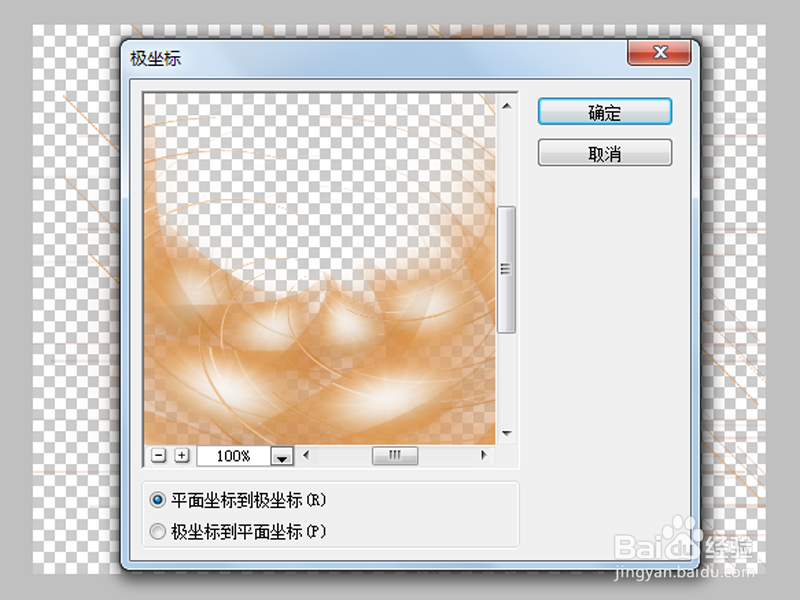
9、新建图层4,选择工具箱里的椭圆工具按住shift键绘制一个正圆,填充黑色,采用同样的方法新建图层5并填充白色。
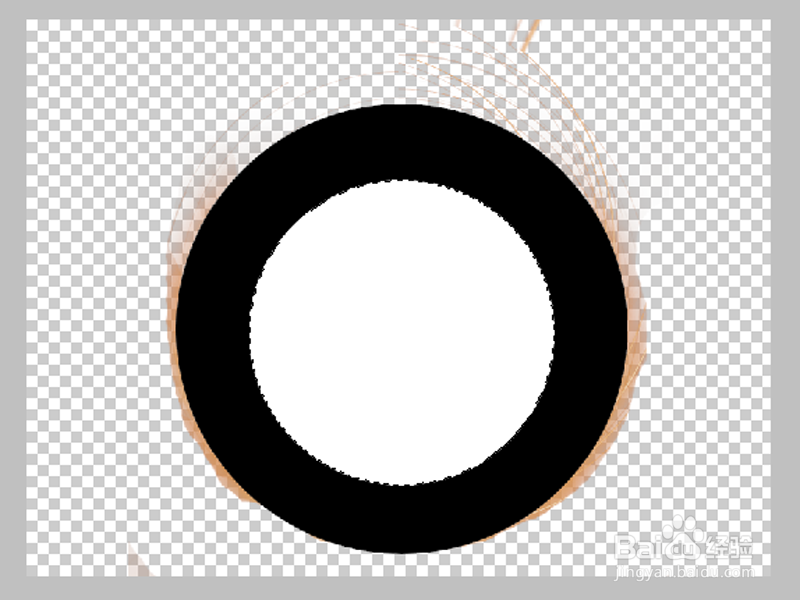
10、选择图层4按住ctrl键载入图层5,执行ctrl+alt+d组合键,羽化30像素,选择图层3执行ctrl+j组合键复制图层,隐藏图层3.

11、接着复制图层5次,选择复制得到的图层右键单击从下拉菜单中选择翻转命令,直至自己满意为止。
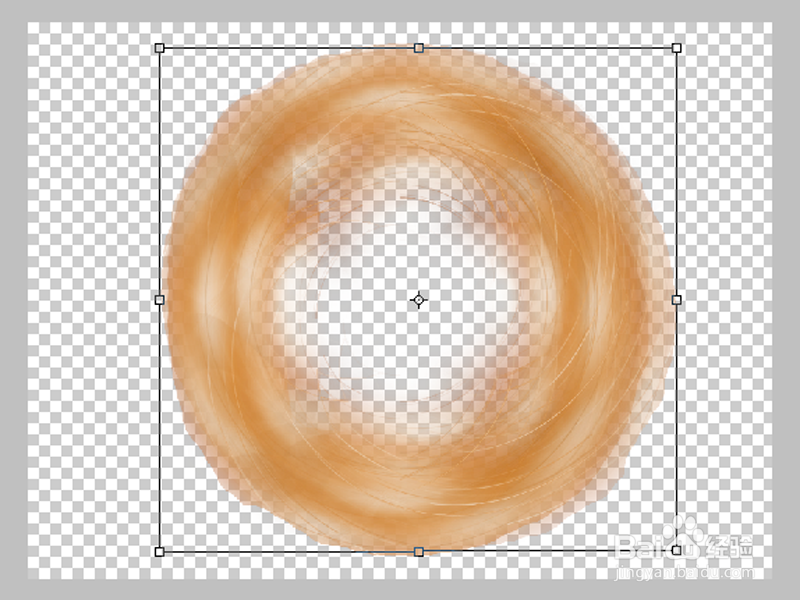
12、分别选择不同的图层修改混合模式为颜色加深、颜色减淡,新建图层7填充渐变颜色修改该图层的混合模式为浅色。
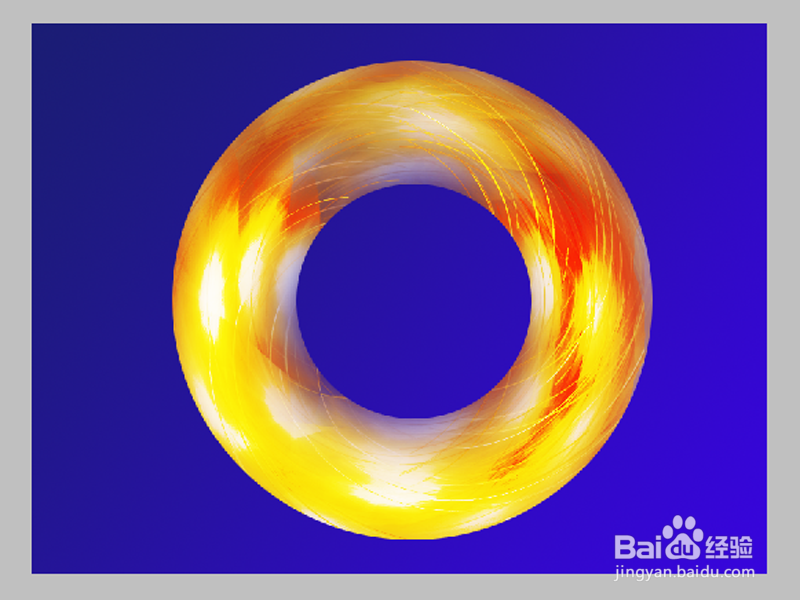
13、到此光环效果就制作完成了,执行文件-存储为命令,在弹出的对话框中输入名称,保存在一个合适的位置上即可。